Amazon Echo에서 누군가에게 전화하는 방법
게시 됨: 2022-01-29Alexa는 Echo 장치를 통해 대화할 수 있는 유일한 사람이 아닙니다. 다른 사람과 음성 통화를 걸고 받을 수도 있습니다. Alexa 앱은 iOS 9.0 이상이 설치된 iPhone 및 Android 5.0 이상이 설치된 Android 휴대폰에서 Alexa-to-Alexa 통화를 지원합니다. Echo Show를 사용하면 화상 통화를 걸고 받을 수 있습니다.
Echo 장치는 또한 Drop In이라는 인터콤과 유사한 시스템을 사용하여 집이나 다른 가정에 있는 다른 Echo 장치에 직접 전화를 겁니다. 미국 및 기타 특정 국가에서 대부분의 휴대전화 및 유선전화에서 작동합니다. Alexa를 자신의 전화 교환원으로 등록하는 방법은 다음과 같습니다.
Alexa 대 Alexa 호출
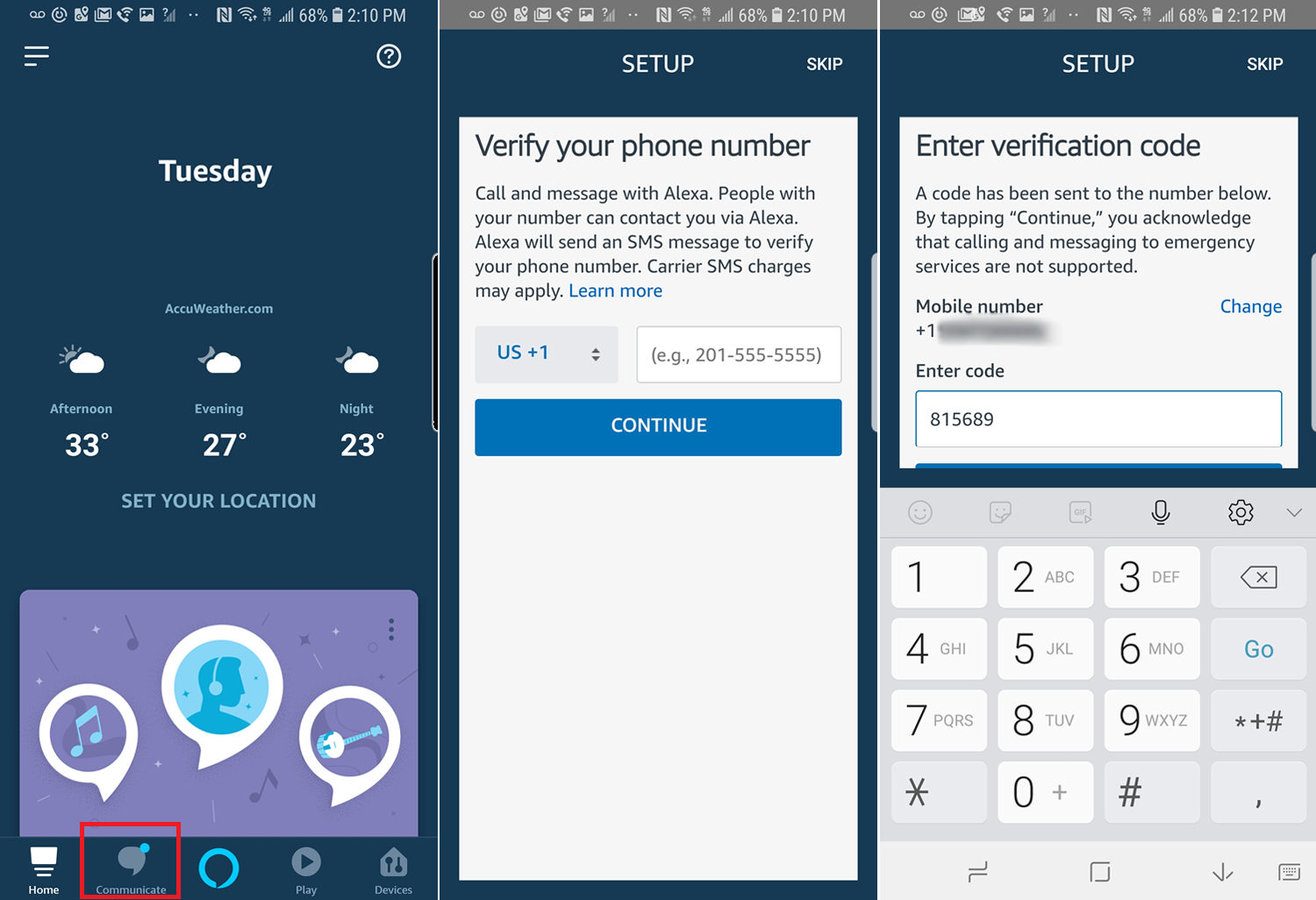
시작하려면 휴대폰에서 Alexa 앱을 열고 하단에 있는 통신 아이콘을 탭하세요. Alexa-to-Alexa 통화에 아직 등록하지 않은 경우 이름을 확인하고 연락처에 대한 액세스를 허용하고 전화번호를 확인하라는 메시지가 표시됩니다.
화면의 지시에 따라 휴대폰 정보를 입력하고 인증하세요. 그런 다음 연락처 목록에 있는 사람에게 전화를 걸 수 있습니다. Alexa에게 Echo 장치를 통해 전화를 걸도록 요청하기만 하면 됩니다. "Alexa, [연락처 이름]에게 전화해"라고 말하면 Alexa가 전화를 겁니다.
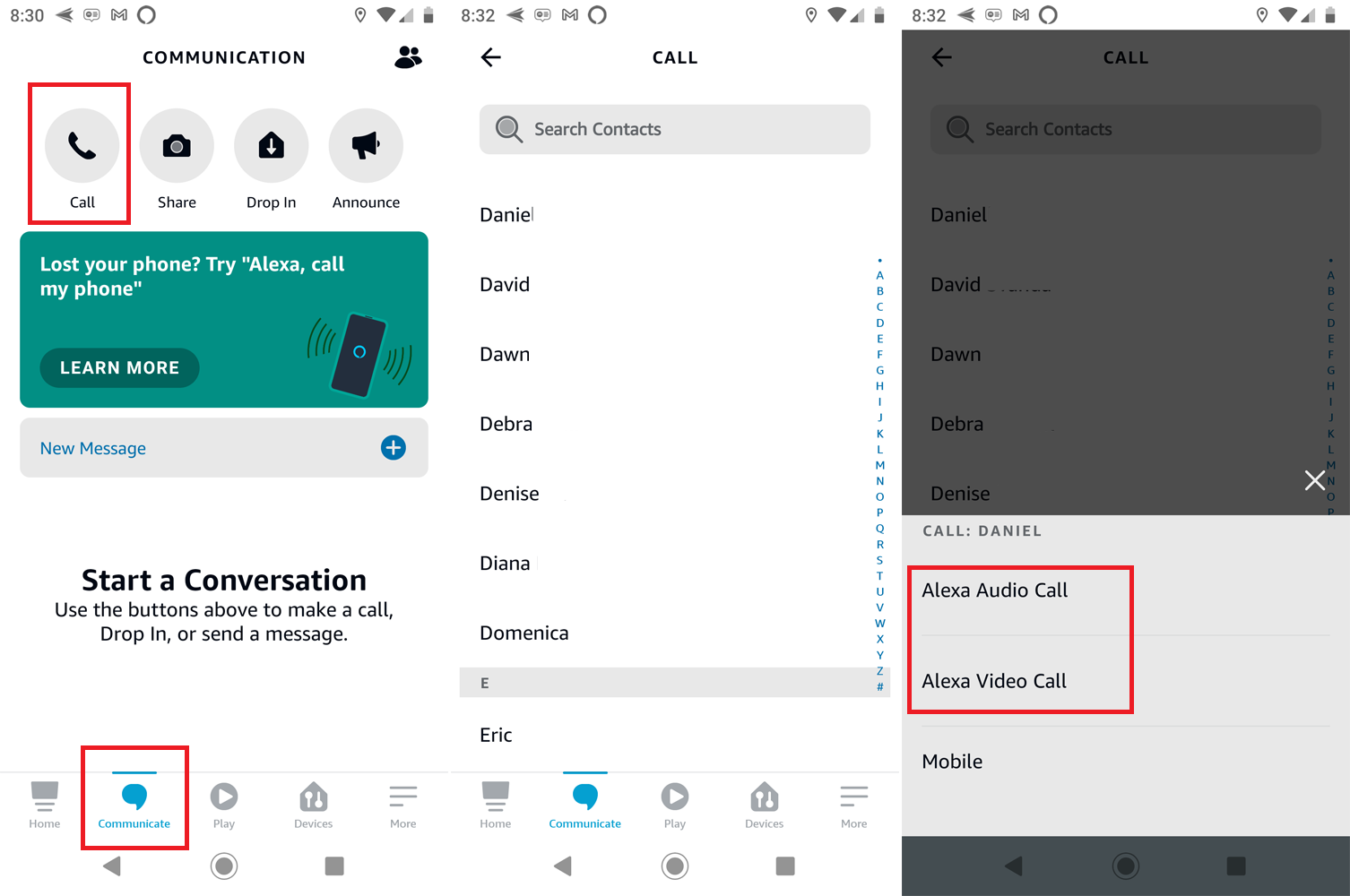
전화기의 Alexa 앱으로 전화를 걸려면 현재 통신 화면에 있는지 확인하십시오. 통화 아이콘을 누른 후 통화할 연락처를 선택하세요. 해당 사람이 Echo 장치 또는 Alexa 앱을 통해 전화를 받도록 설정되어 있으면 음성 또는 영상 통화를 걸기 위한 옵션이 표시됩니다.
그런 다음 통화는 전화를 건 사람이 소유한 Echo 장치로 라우팅됩니다. 또한 휴대폰의 Alexa 앱으로 라우팅됩니다. Echo 또는 Alexa 앱을 통해 전화를 받을 수 있습니다.
Echo Show 또는 Alexa 앱을 사용하여 화상 통화를 하는 경우 언제든지 비디오를 켜고 끌 수 있습니다. Alexa 앱의 통화는 종료 버튼을 눌러 종료할 수 있습니다. Echo에서 전화를 거는 경우 "Alexa, 전화 끊기"라고 말합니다.
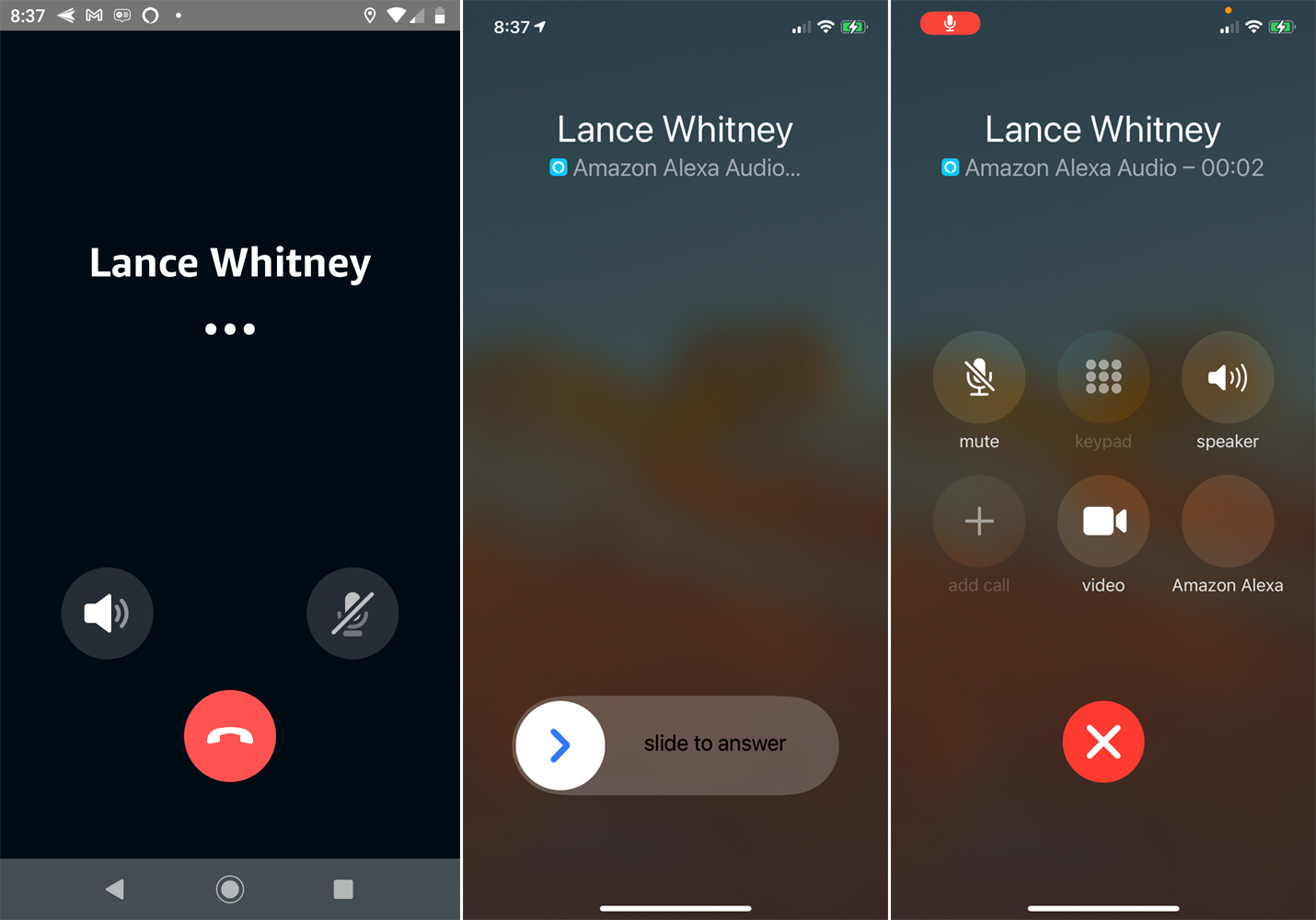
음성 또는 화상 통화를 받으면 Echo 장치의 표시등이 녹색으로 바뀌고 Alexa 앱에서 전화를 알리고 Alexa가 전화를 건 사람을 알려줍니다. Echo Show 또는 Alexa 앱에서 발신자의 연락처 이름을 볼 수 있습니다.
그런 다음 "Alexa, 응답"이라고 말하여 전화를 받거나 "Alexa, 무시"라고 말하여 전화를 거부할 수 있습니다. 전화기에서도 통화를 수락하거나 거부할 수 있습니다.
에코 장치에 드롭 인
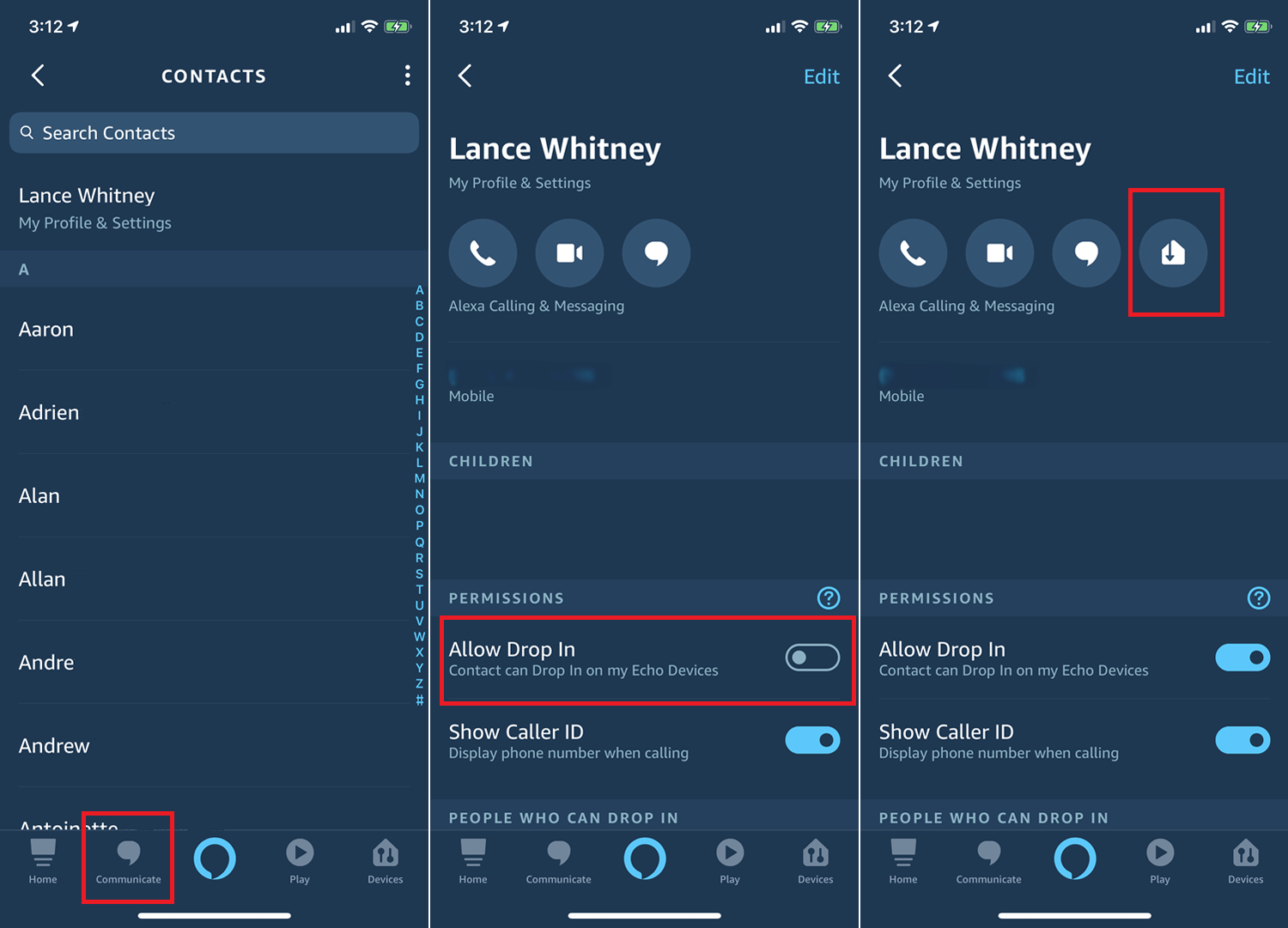
Echo 장치를 인터콤으로 바꾸는 Drop In 기능을 사용하여 누군가의 Echo에 직접 전화를 걸 수도 있습니다. 집 안팎에서 Echo 장치와 함께 작동합니다.
Alexa-to-Alexa 호출과 Drop In의 차이점은 상대방이 Drop In을 수락할 필요가 없다는 것입니다. 두 장치에서 옵션이 활성화되어 있는 한 자동으로 발생합니다. Alexa 연락처 목록에 있는 사람들도 Drop In을 사용하여 전화를 걸 수 있습니다.
Drop In을 설정하려면 Alexa 앱을 열고 Communicate 아이콘을 탭합니다. Alexa-to-Alexa 통화에 이미 등록했는지 확인합니다. 방문 시도 알림이 보이면 탭하세요. 그렇지 않으면 상단에 있는 드롭인 아이콘을 누릅니다. Drop In에 처음 액세스하면 자신의 프로필에서 이를 활성화하라는 메시지가 표시됩니다. 내 프로필 링크를 누르고 방문 허용 옆의 스위치를 켭니다.
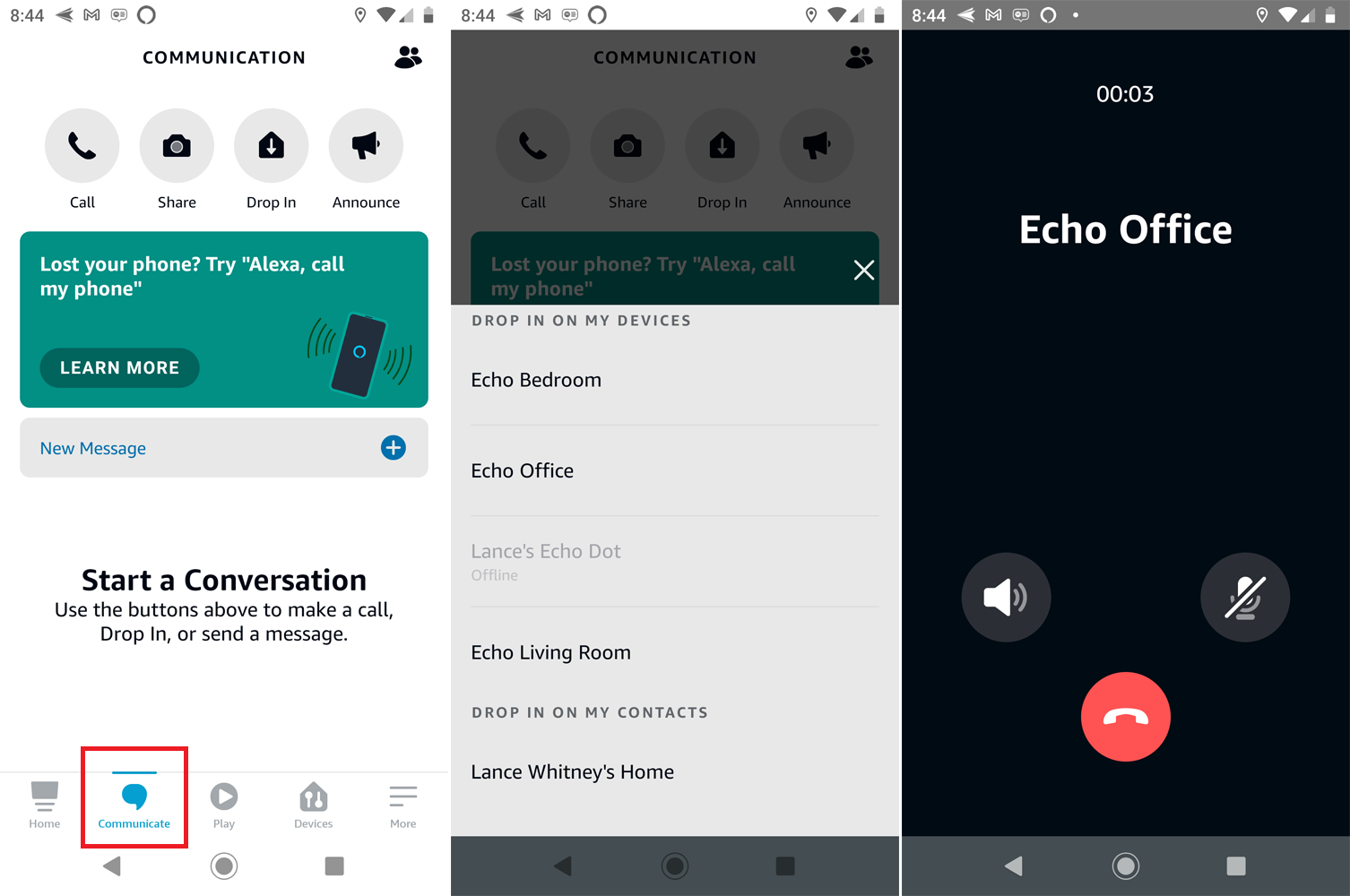
집에 있는 Echo 장치를 사용하려면 "Alexa, [장치 이름]에 들러"라고 말합니다. Alexa는 확인을 요청합니다. 그런 다음 장치와 연결되고 상대방과 채팅을 시작할 수 있습니다. 통화를 종료하려면 "Alexa, 끊으세요."라고 말합니다.
Communicate > Drop In 을 탭한 다음 장치 이름을 탭하여 통화를 시작하면 Alexa 앱을 사용할 수도 있습니다. (Echo Show에 참여하려면 먼저 Alexa에 카메라 액세스 권한을 부여해야 합니다.) 참여를 종료하려면 종료 버튼을 탭합니다.
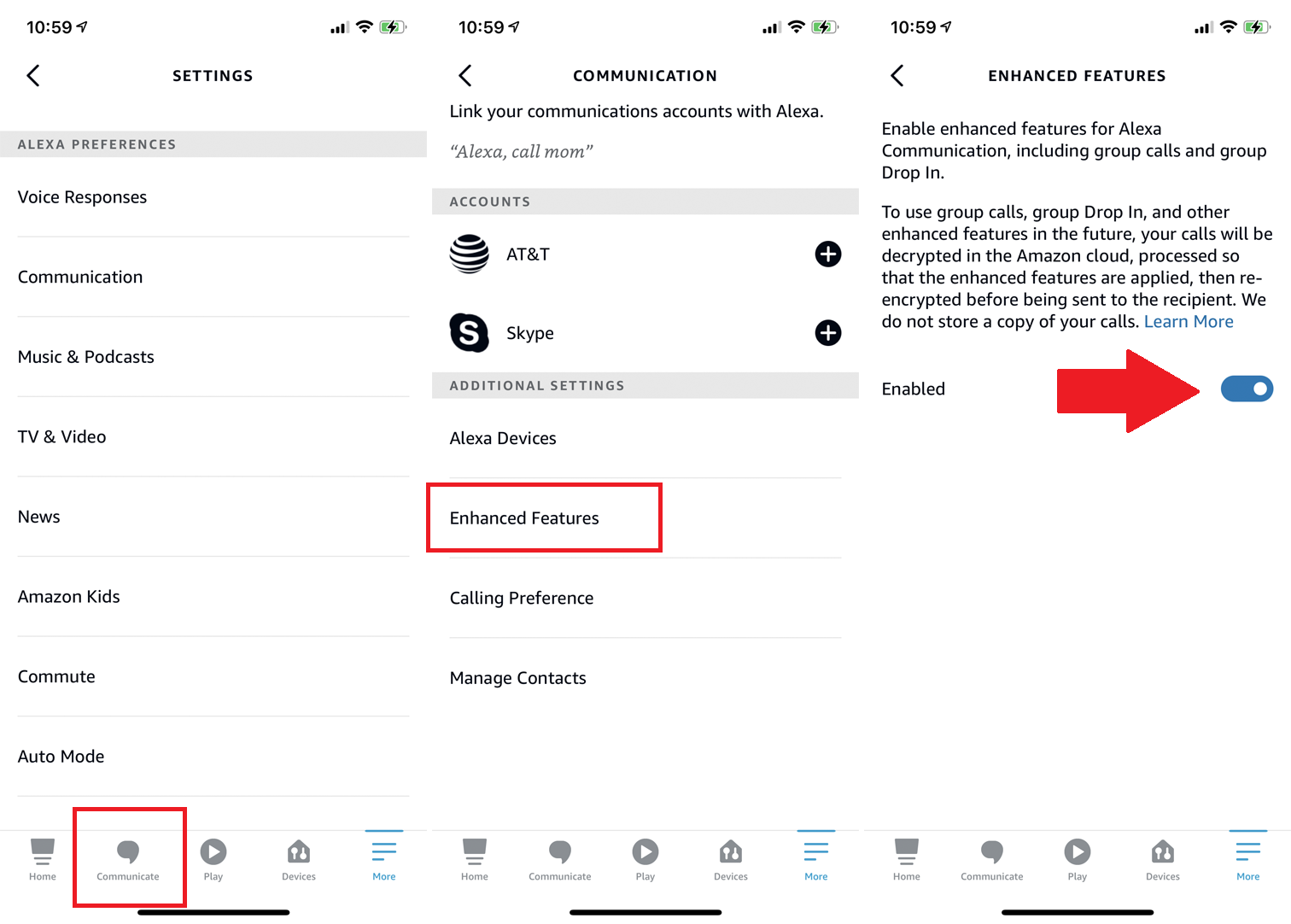
집에 있는 모든 Echo 장치를 한 번에 연결할 수도 있습니다. Echo 장치를 사용하여 모든 가족 구성원 또는 방의 모든 사람에게 한 번에 연락해야 하는 경우에 유용할 수 있습니다. "Alexa, 모든 장치에 접속해"라고 말합니다.
처음 이 작업을 수행하면 Alexa에서 고급 기능을 활성화할지 묻습니다. 네 라고 말하다. Alexa 앱을 통해 활성화할 수도 있습니다. 오른쪽 하단에 있는 더 보기 아이콘을 누르고 설정을 선택합니다. Alexa 기본 설정에서 통신 > 고급 기능 으로 이동하고 사용 스위치를 켭니다.
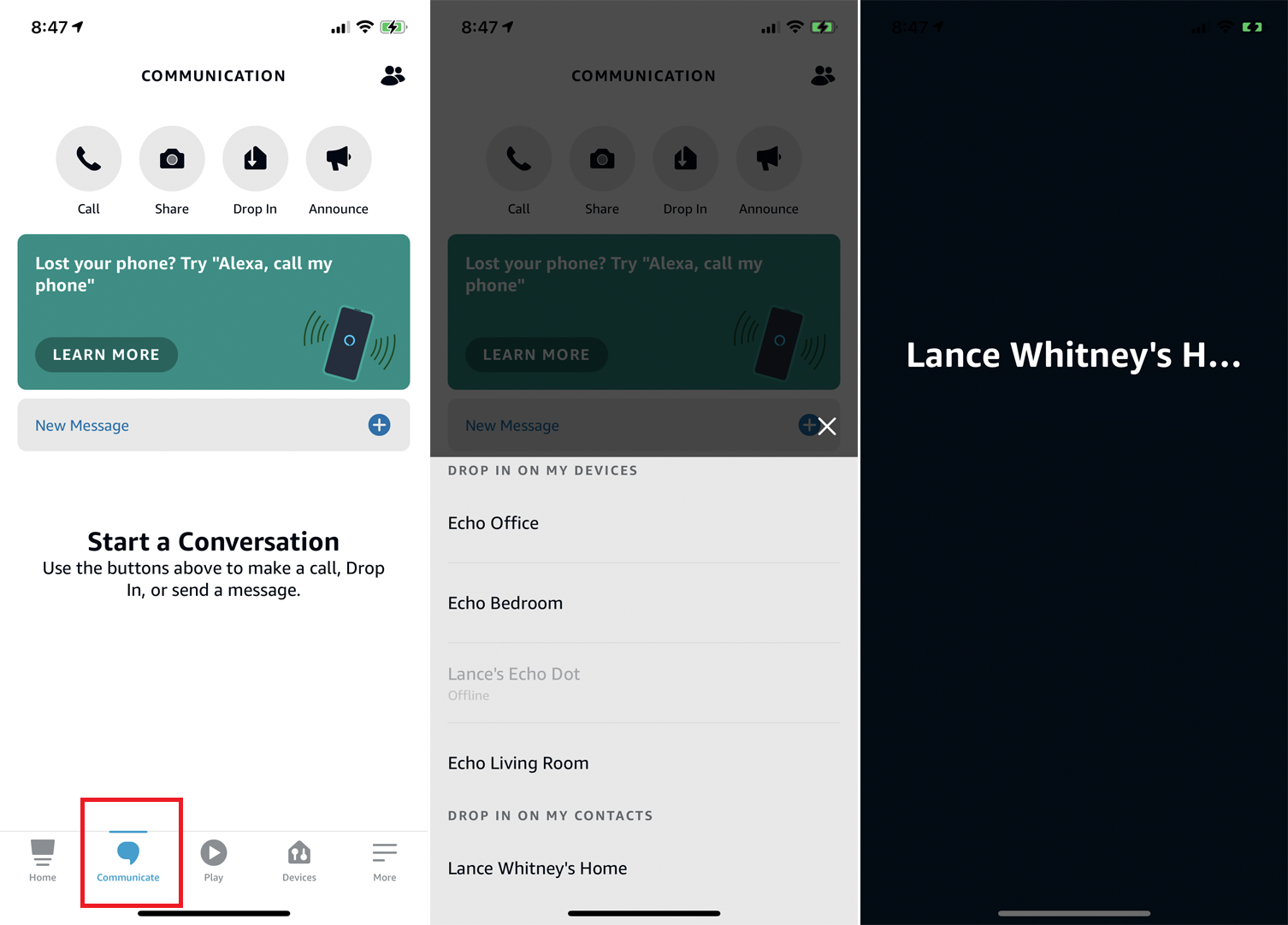
상대방의 연락처가 Alexa 앱에서 권한을 부여한 경우 가족 외의 기기에 접속할 수 있습니다. 이런 식으로 들르려면 "Alexa, [연락처 이름]에 들르세요."라고 말합니다. Echo 장치 중 하나를 통해 해당 연락처에 연결되었으며 채팅을 시작할 수 있습니다. 연결을 끊으려면 "Alexa, 전화 끊기"라고 말합니다.

대화 > 연락처 를 클릭한 다음 연락할 사람을 선택하면 앱을 통해 이 작업을 수행할 수도 있습니다. 그 사람의 프로필 화면에서 드롭 인 아이콘을 누릅니다. 필요한 경우 사용하려는 장치를 선택하십시오. 그런 다음 연결되어 대화를 시작할 수 있습니다. 종료 버튼을 탭하여 드롭 인을 중지합니다.
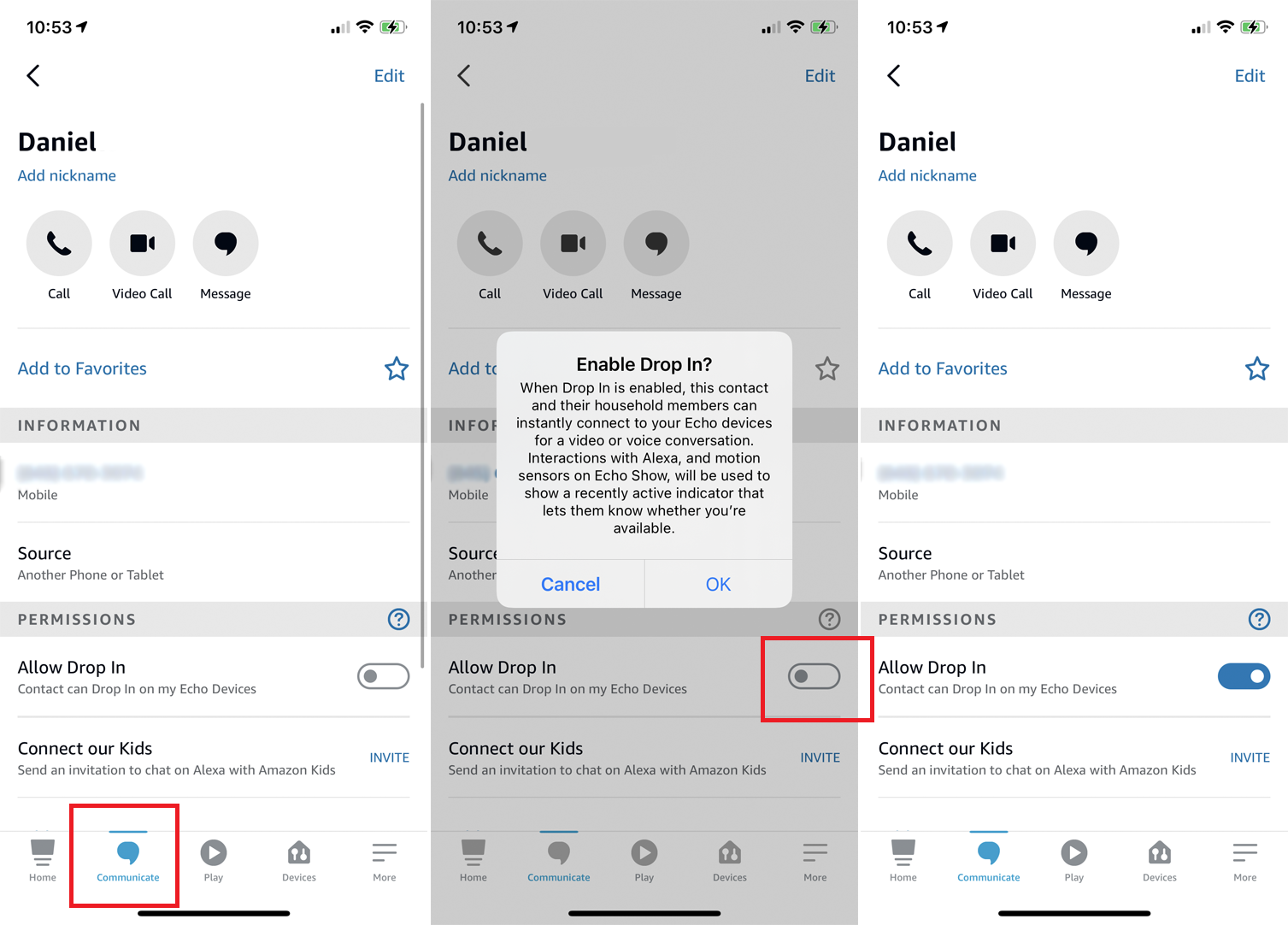
특정 연락처로부터 드롭인을 수신하려면 해당 사람에게 권한을 부여해야 합니다. 이렇게 하려면 통신 화면으로 이동하여 오른쪽 상단에 있는 연락처 아이콘을 누릅니다.
편집자 추천
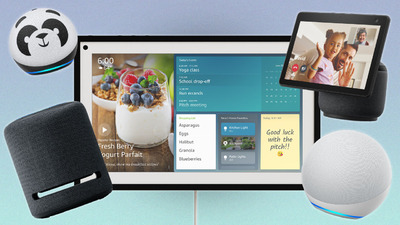


방문 권한을 부여할 연락처의 이름을 선택한 다음 권한 아래에서 방문 허용 을 활성화합니다. 해당 연락처로부터 Drop In을 수신하면 차임벨이 들리고 대화를 시작할 수 있습니다. "Alexa, 전화 끊기"라고 말하여 드롭 인을 종료합니다.
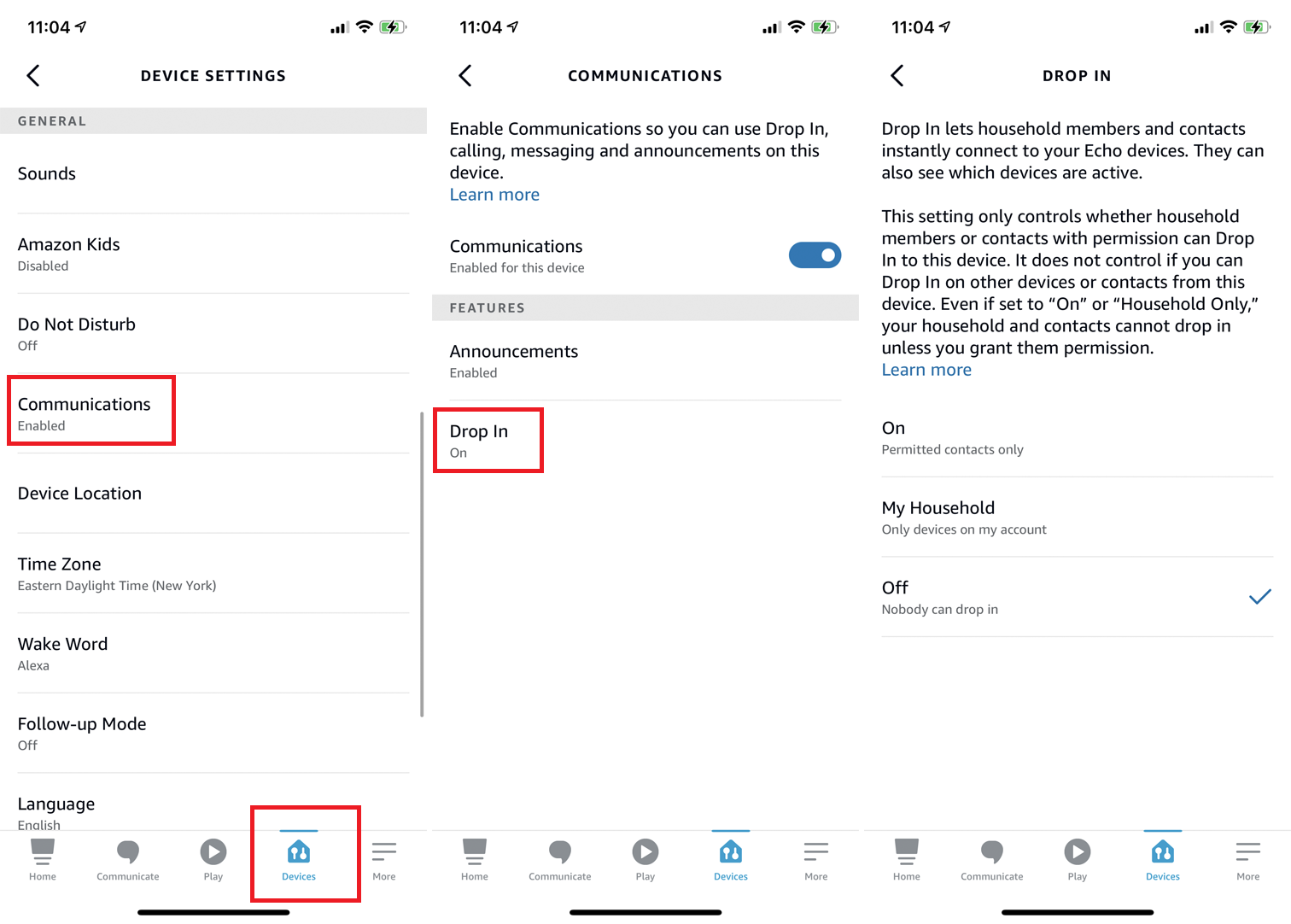
사람들이 당신에게 들르는 것을 원하지 않는다면 방해 금지 모드가 그런 일이 일어나지 않도록 합니다. Alexa 앱에서 장치로 이동하여 특정 Echo 장치 를 선택합니다. 그런 다음 커뮤니케이션 > 드롭 인 으로 이동합니다. 이제 허용된 연락처, 계정에 있는 장치만 또는 아무도 받지 않는 전화만 허용하도록 옵션을 사용자 지정할 수 있습니다.
또한 특정 Echo 장치에서 일반 전화나 드롭인이 방해가 되는 것을 방지할 수 있습니다. 이렇게 하려면 "Alexa, 방해 금지 모드를 켜줘"라고 말합니다. 통화 및 기타 알림을 다시 허용하려면 "Alexa, 방해 금지 모드 끄기"라고 말합니다.
에코 투 폰 통화
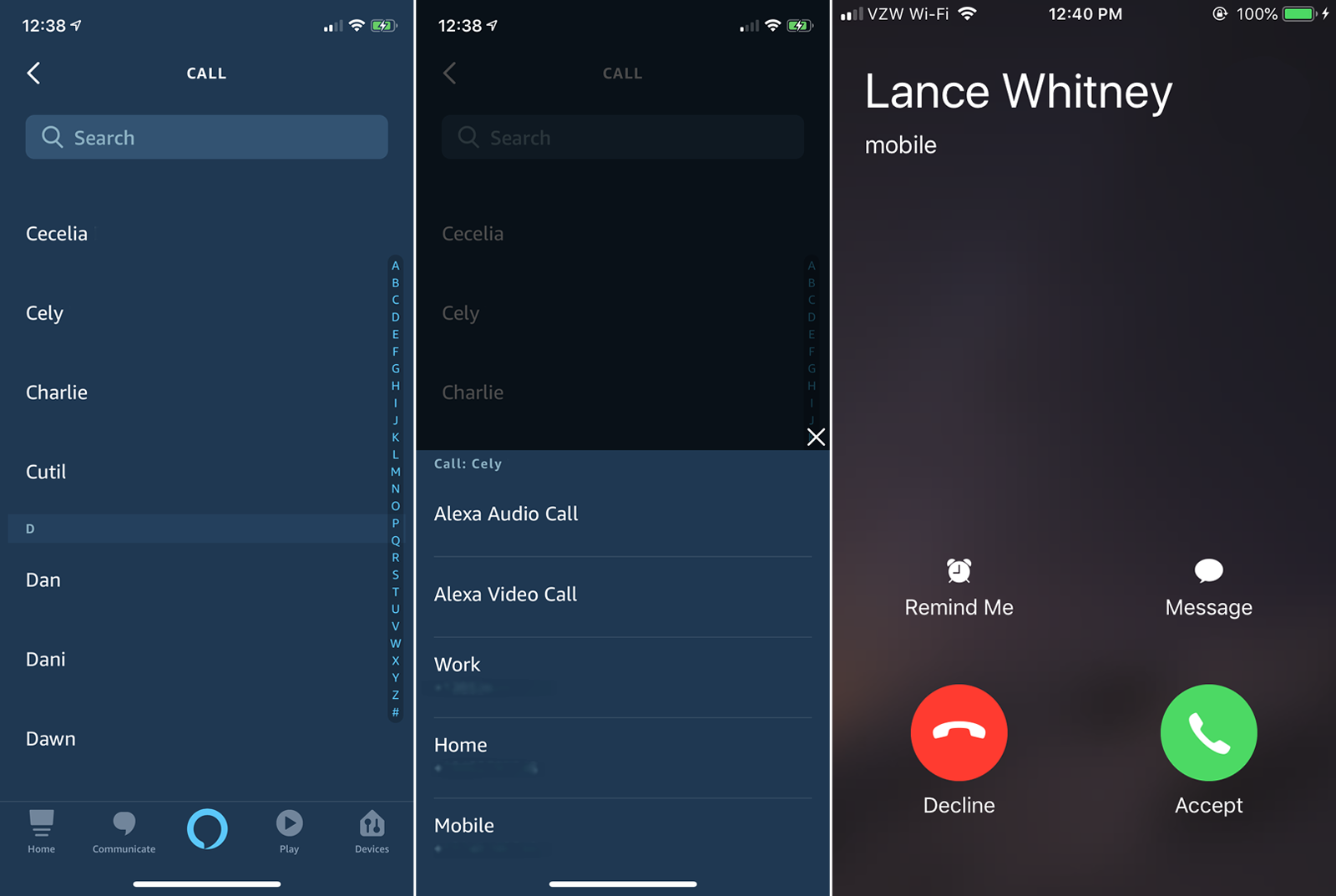
Echo-to-phone 통화는 모든 Echo 장치와 미국, 영국, 캐나다 및 멕시코의 대부분의 휴대폰 및 유선 전화 번호에서 지원됩니다. Alexa-to-Alexa 통화를 설정한 후 전화번호는 계정과 연결되며 Echo를 통해 전화를 거는 사람들에게 표시되는 번호입니다.
휴대 전화의 연락처 목록에 있는 사람에게 전화를 걸려면 "Alexa, [연락처 이름]에게 전화를 겁니다. 연락처에 둘 이상의 번호가 있는 경우(하나는 모바일용, 다른 하나는 업무용) 전화 걸 번호를 지정할 수 있습니다. "Alexa, [연락처 이름] 모바일에 전화해" 또는 "Alexa, [연락처 이름] 회사에 전화해" 연락처 목록에 없는 사람에게 전화를 거는 경우 "Alexa, [전화 번호]에 전화해"라고 말하면 됩니다.
Echo를 통해 걸 수 없는 특정 유형의 번호가 있습니다. 여기에는 프리미엄 요금 번호 또는 유료 번호(예: 1-900 번호), 긴급 서비스 번호(예: 911), 단축 다이얼 코드(예: 211 또는 411), 미국, 영국, 캐나다 이외의 국제 번호가 포함됩니다. 그리고 멕시코.
다양한 메뉴 옵션에 대해 물리적으로 숫자를 입력해야 하는 비즈니스에 전화를 걸면 이 프로세스가 Echo를 통해 작동할 수도 있고 작동하지 않을 수도 있습니다. 숫자 메뉴 옵션이 표시되면 Alexa에게 다이얼 패드에서 해당 번호를 누르라고 지시합니다. 예를 들어 "Alexa, 다이얼 패드의 숫자 3을 누르십시오."
완료되면 "Alexa, 끊으세요"라고 말하면 통화가 끊어집니다. Alexa 앱에서 상대방의 휴대 전화 번호나 유선 전화를 선택하여 전화를 걸 수도 있습니다.
